观测量组到变量组的重组使数据由纵向格式转换为横向格式,步骤如下:

1)选择重组变量。在“重组数据向导”对话框中选择“将选定个案重组为变量”单选按钮,单击“下一步”按钮,弹出“重组数据向导--第2步(功步)”对话框。


从“当前文件中的变量”列表框中选择在重组后将在数据集中标识观测记录的变量,单击右箭头按钮将其选入“标识符变量”列表;选择构成新数据集中变量组的变量,单击右箭头将其选入“索引变量”列表。
本例中,将“观测量”变量选入“标识符变量”列表,将“D”变量 选入 “索引变量”列表。
2)原始数据的排序设置。单击“下一步”按钮,弹出“重组数据向导--第3步(共5步)”

该对话框用于设置是否对原始数据进行排序,选择“是”,系统会在数据重组之前按照标识变量对原始数据进行排序,“否”则不进行此项操作。本例中选择“是”按钮。
3)新变量的相关参数设置。单击“下一步”,弹出“重组数据向导--第4步(共5步)”对话框。

“新变量组顺序”选项组:该选项组用于设置新变量组中变量的排序方式,有“按初始变量排序组合”和“索引排序的组合”两种。
“个案计数变量”选项组:设置是否生成计数变量,若勾选“计算当前数据中用来创建新个案的个案数”复选框,则表示生成计数变量,同时激活“名称”和“标签”输入框,用户可以在其中输入计数变量的变量名和变量标签。
“指示符变量”选项组:设置是否生成指示变量,勾选“创建指示符变量”复选框,表示对索引变量的每个取值生成一个指示变量用于记录对应的变量取值是否为空值,用户可以在“跟名”文本框中输入指示变量的前缀。
本例默认即可。
4)完成数据重组。单击继续“下一步”,弹出“重组数据向导--完成”按钮。
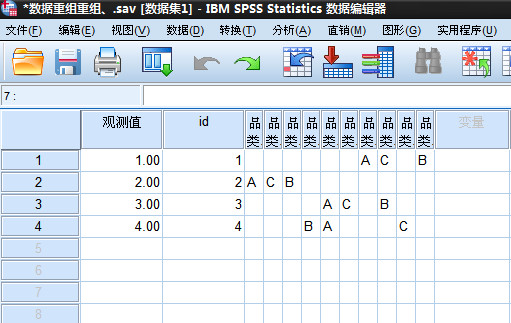






















 352
352

 被折叠的 条评论
为什么被折叠?
被折叠的 条评论
为什么被折叠?








